Чтобы создать на своём сайте страницу Обратная связь, вам необходимо установить плагин — Contact Form 7. Установить плагин вы сможете прямо из админ-панели wordpress. Перейдите по вкладке: Плагины — Добавить новый, введите название плагина в форму поиска, нажмите Enter, установите и активируйте плагин.
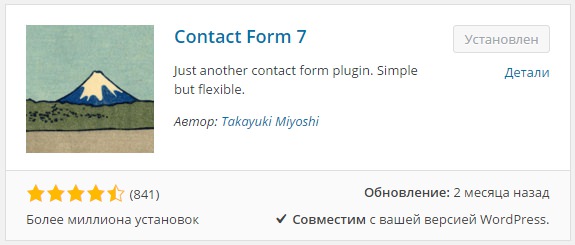
После установки и активации плагина, слева в меню, перейдите на страницу: Contact Form 7. Здесь у вас уже будет создана готовая форма Обратной связи, скопируйте шорткод готовой Контактной формы.
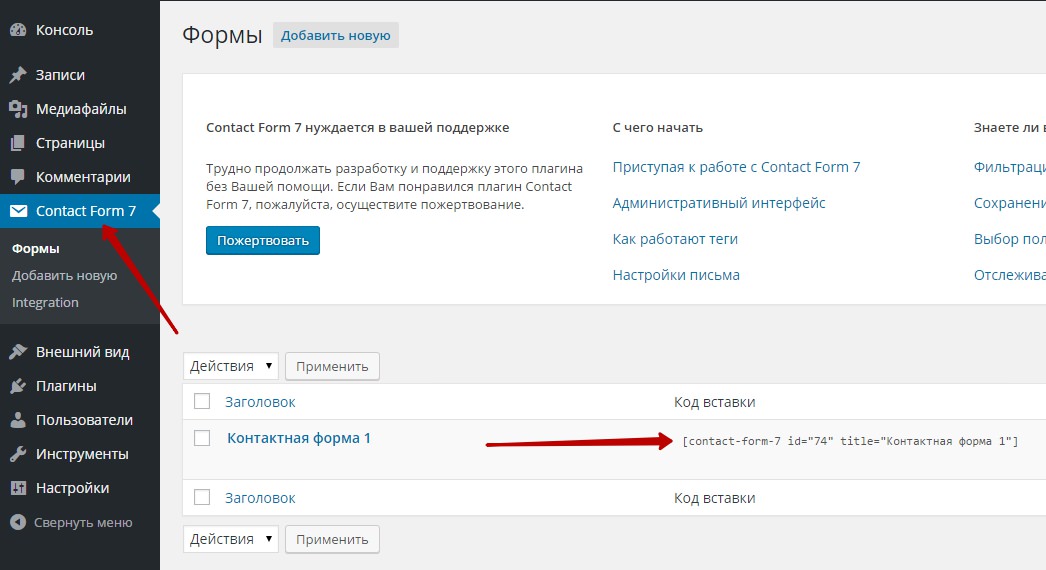
Создайте новую страницу, назовите её Обратная связь или как-то по своему, вставьте на страницу шорткод готовой Контактной формы.
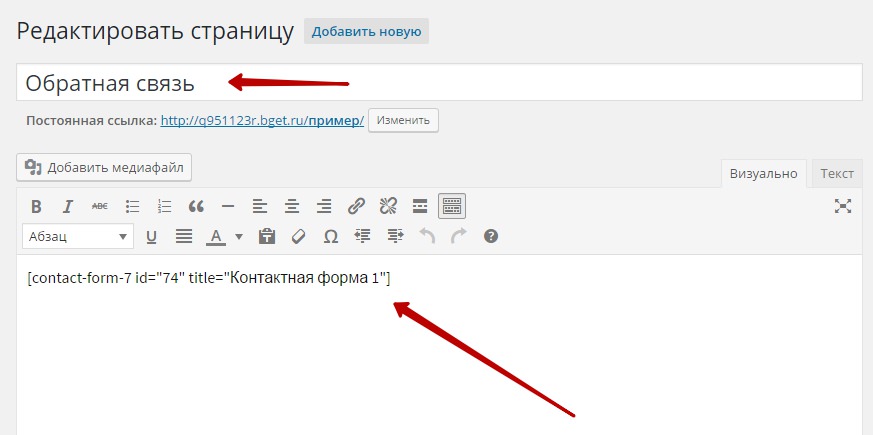
На сайте вместо шорткода будет отображаться готовая форма Обратной связи.
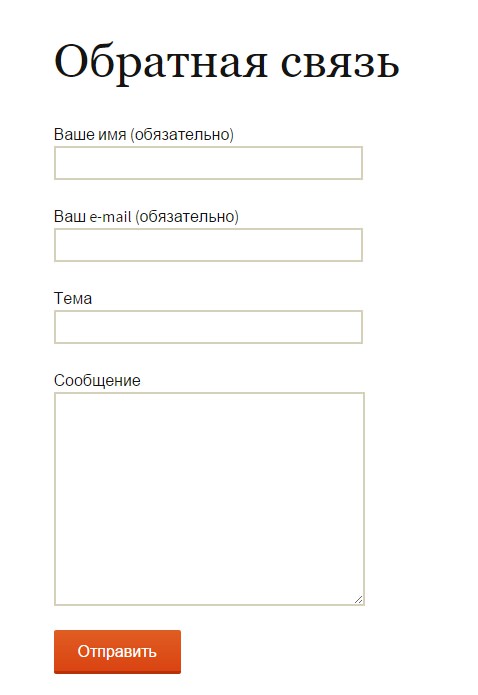
Как защитить Обратную связь от спама
Если вы заметили, что через вашу Обратную связь рассылают спам, вам на электронную почту, то вы можете поставить в обратную связь защиту от спама. Перейдите на страницу: Contact Form 7 — Integration. Нажмите на вкладку — google.com/recaptcha.
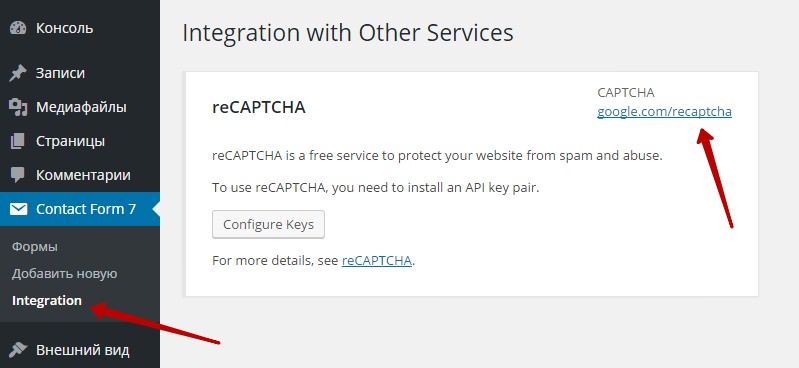
На следующей странице, вверху справа, нажмите на кнопку — Get reCAPTCHA.
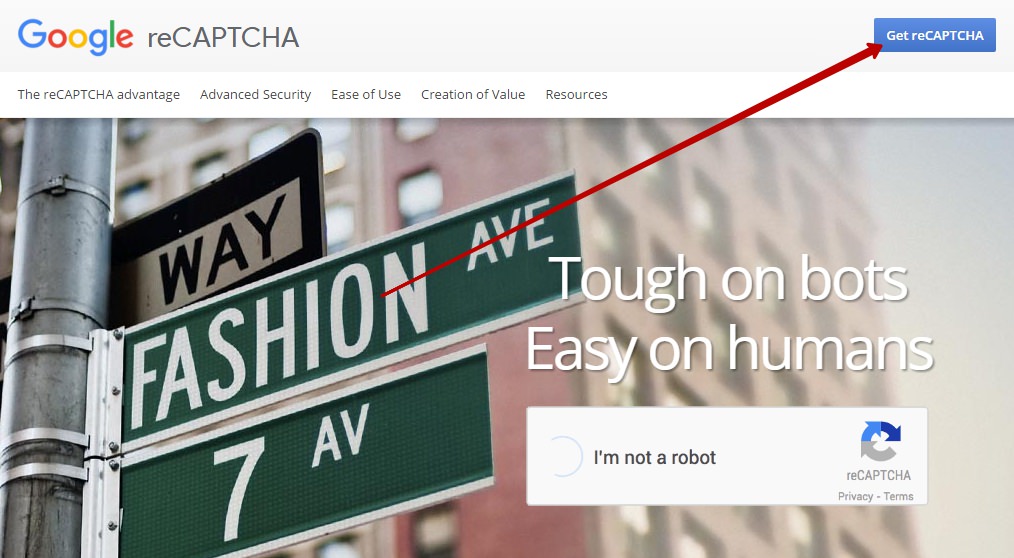
Далее, на следующей странице, укажите любое название для вашей защиты и домен вашего сайта, нажмите на кнопку — Регистрация.
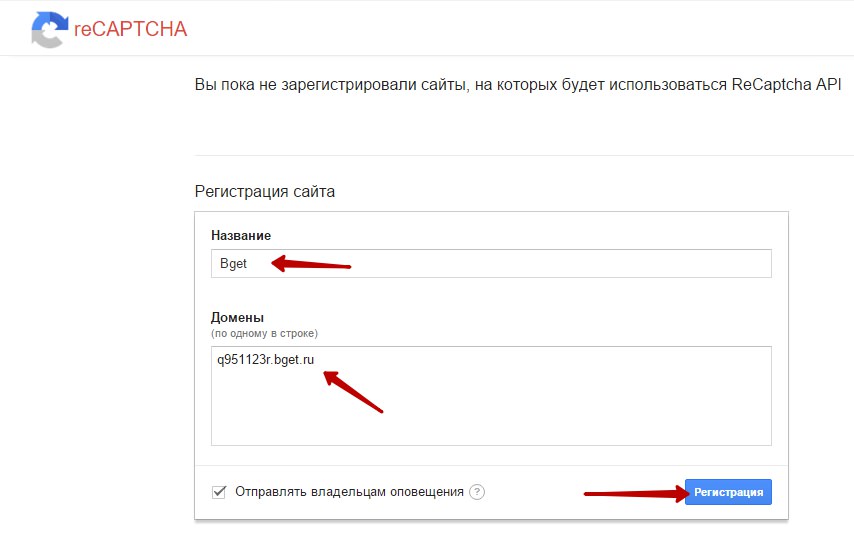
Далее, после регистрации вам покажут ваши ключи, скопируйте их.
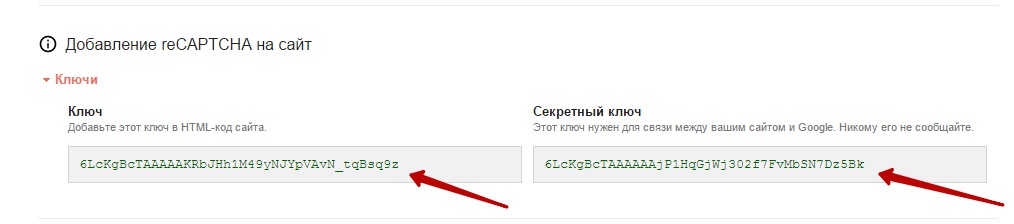
Далее, снова зайдите в админ-панель, на страницу integration, нажмите на кнопку — Configure Keys.
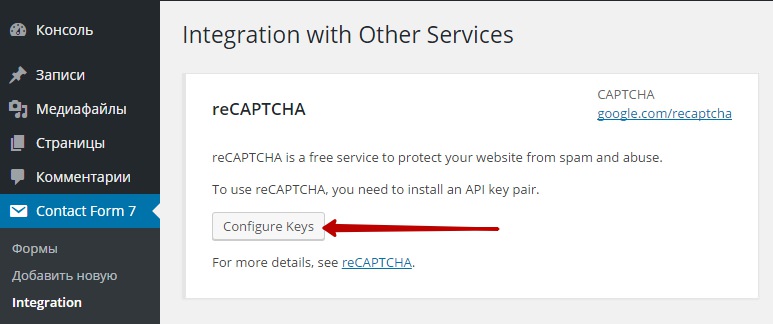
В поля Site Key и Secret Key введите полученные ключи, в соответственные поля, нажмите на кнопку — Сохранить.
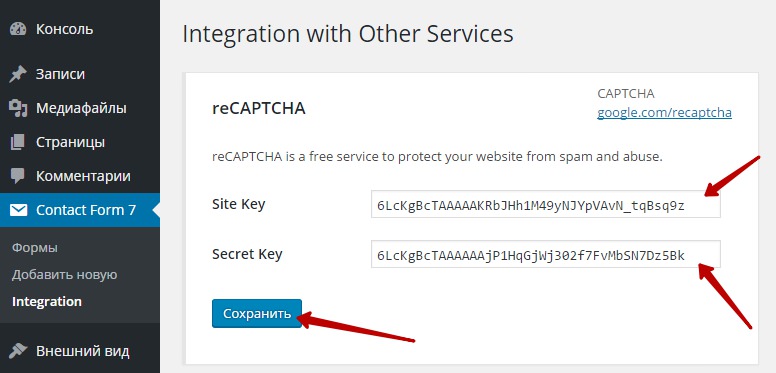
Далее, перейдите на страницу: Contact Form 7 — Формы, под названием формы, нажмите на вкладку — Изменить.
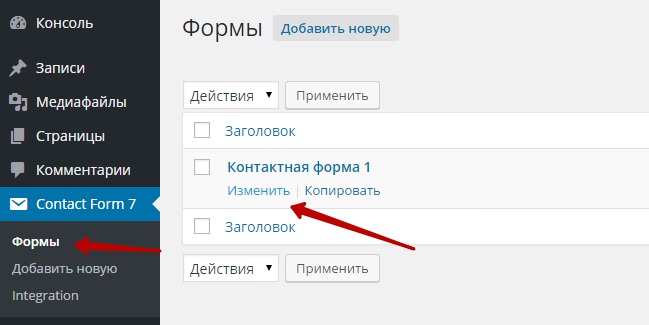
Далее, на странице редактирования формы, перед кнопкой Отправить, выделите место для защиты и нажмите вверху на кнопку — reCAPTCHA.
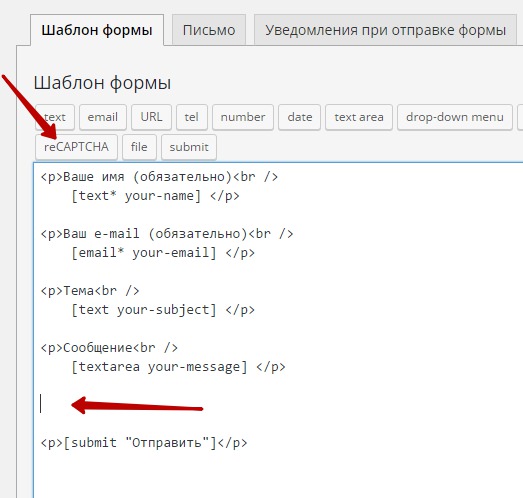
В открывшемся окне, выберите тему и размер защиты, нажмите на кнопку — Insert Tag.
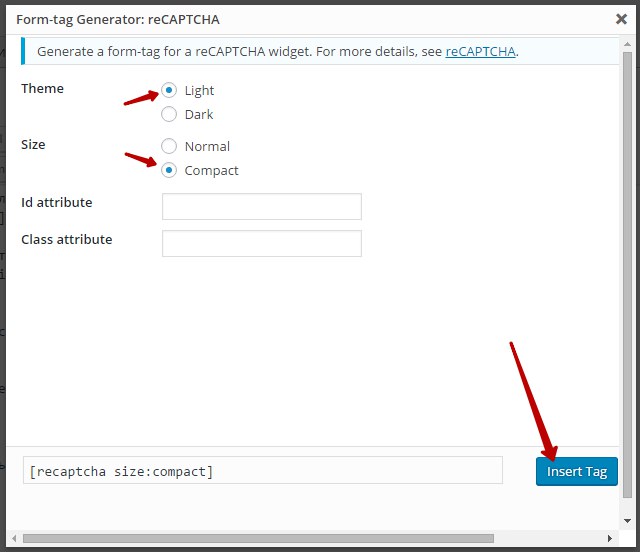
В коде формы у вас появится шорткод защиты, нажмите на кнопку — Сохранить.
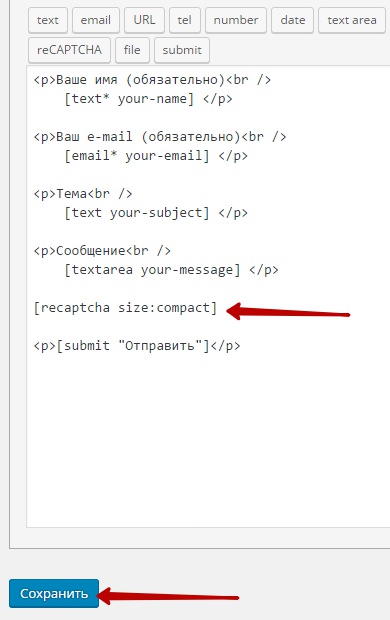
Перейдите на страницу Обратная связь, перед кнопкой отправить, у вас должна появится защита от спама — Я не робот. Теперь прежде чем отправить вам письмо, пользователь должен будет поставить галочку в поле — Я не робот.
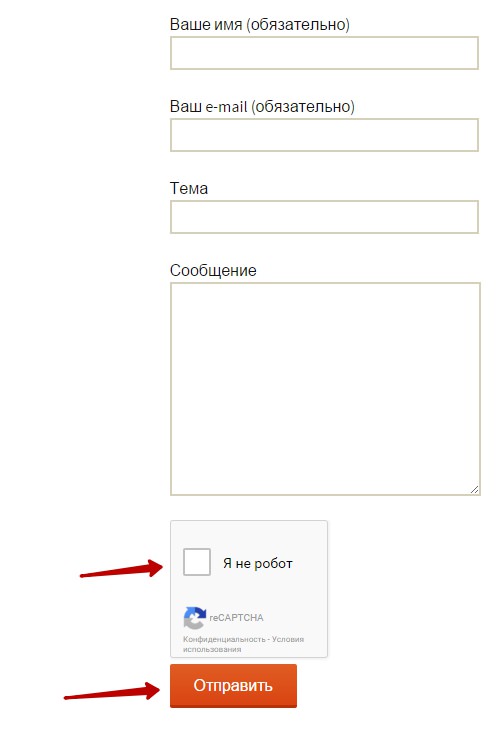
Кстати, можно менять размер и цвет защиты reCAPTCHA.
Theme
— Light, светлая.
— Dark, тёмная.
Size
— Normal, прямоугольная.
— Compact, квадратная.





